Cách cải thiện chất lượng ảnh bằng Photoshop

Có những người có một món quà cho Nhiếp ảnh. Có một điều khác là, dù bạn có cố gắng thế nào đi chăng nữa, thì cuối cùng, tất cả các bức ảnh của bạn đều bị mất nét, với những khung hình kỳ lạ hoặc đơn giản là với màu sắc rất giống thực tế.
May mắn thay, Photoshop đã ra đời được vài năm để cứu chúng ta khỏi tất cả những điều này. Bạn thậm chí không cần phải là một chuyên gia: có một số thủ thuật hiệu quả ở cấp độ của bạn. Tại OneHowTo.com, chúng tôi cho bạn biết cách cải thiện chất lượng ảnh bằng Photoshop.
Các bước thực hiện:
Để biết cách cải thiện chất lượng ảnh bằng Photoshop Trước tiên, bạn phải mở hình ảnh mà bạn muốn nâng cao trong trình chỉnh sửa hình ảnh này.
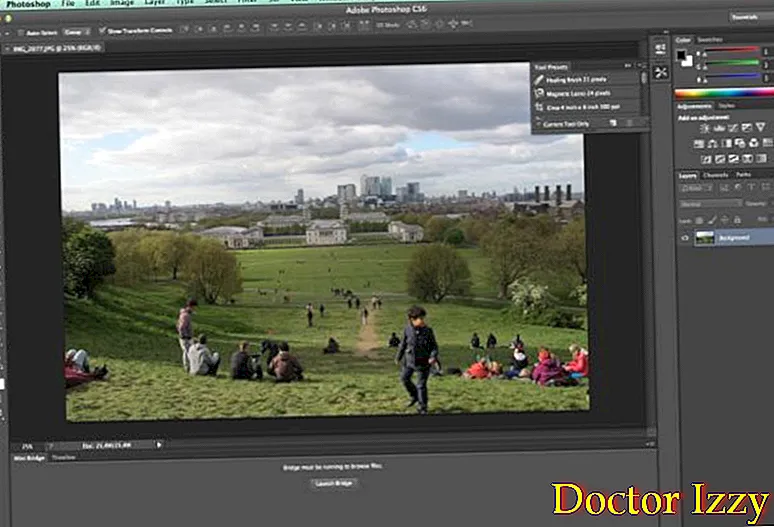
Tiếp theo, bạn sẽ phải nhân đôi lớp chính trong Layer> Duplicate Layer.
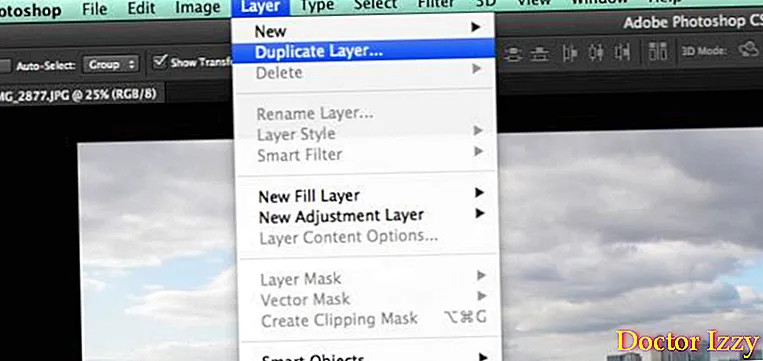
Một lớp mới sẽ xuất hiện ở cột bên phải. Bạn sẽ làm việc trên nó (bản sao), để bạn luôn có thể quay lại bản trước đó và so sánh sự khác biệt.
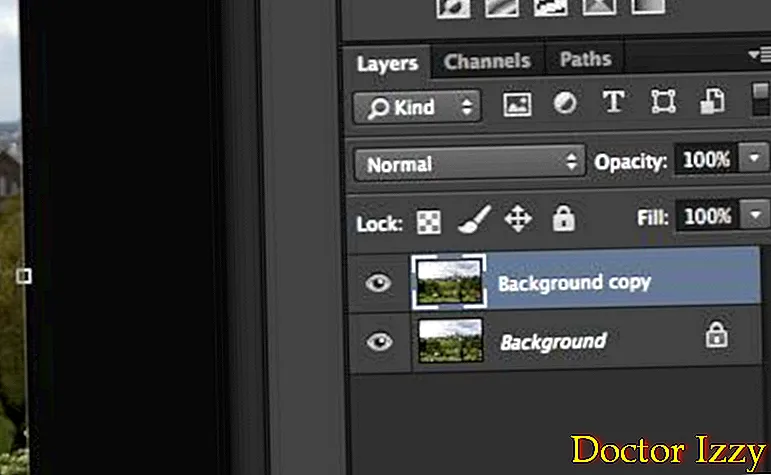
Tiếp theo, vào Filter> Sharpen> Unsharp Mask.
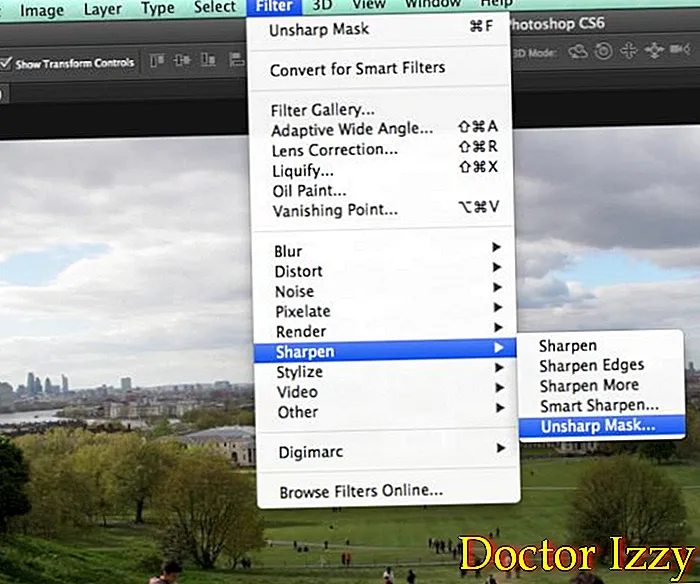
Trong cửa sổ mở ra, hãy đặt các thông số sau: Số tiền ở mức 40% và Bán kính ở mức 20. Đảm bảo rằng Ngưỡng được đặt thành 0. Nhấp vào chấp nhận. Lớp mới bây giờ sẽ được lấy nét tốt hơn.
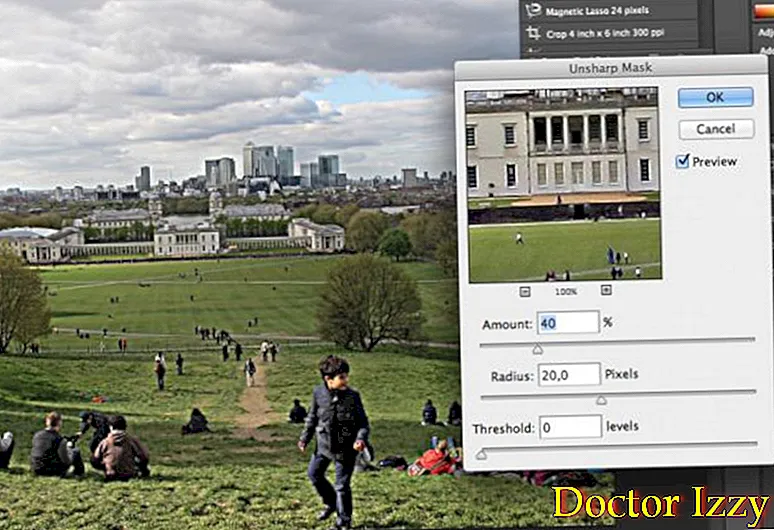
Một mẹo khác, khi bạn đã có hình ảnh được lấy nét tốt hơn, đó là chơi với độ tương phản và cường độ của màu sắc. Đi tới Hình ảnh> Điều chỉnh> Đường cong.
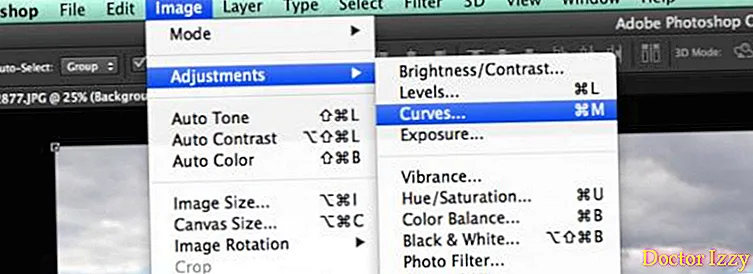
Thêm một số độ tương phản vào hình ảnh bằng cách nâng đầu dòng một chút và hạ thấp phần dưới, tạo thành một đường cong nhỏ (đường cong càng nhỏ, bạn càng thêm độ tương phản, điều đó tùy thuộc vào hình ảnh và những gì bạn cần). Khi bạn hài lòng với kết quả, hãy nhấp vào "OK".
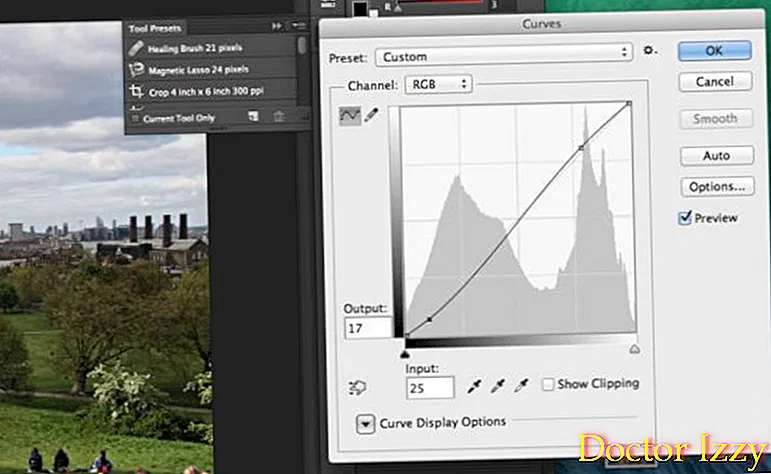
Cuối cùng, vào Image> Adjustments> Hue / Saturation.
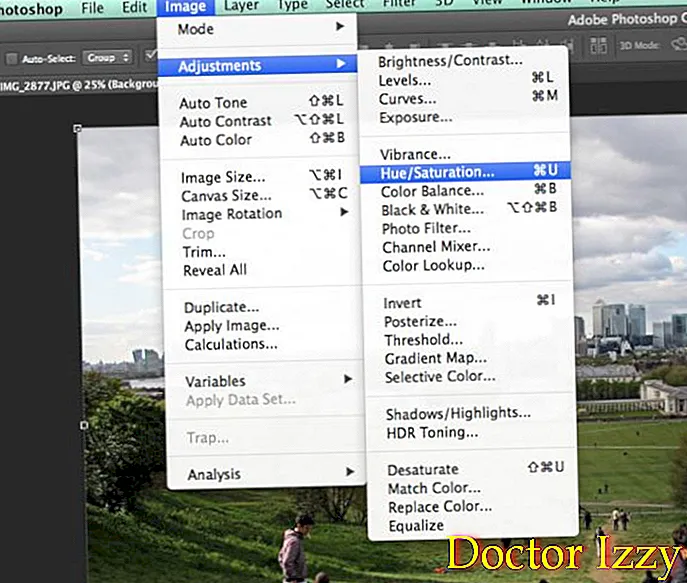
9
Tăng độ bão hòa lên một hoặc hai điểm và khi bạn thích kết quả, hãy nhấp vào OK.
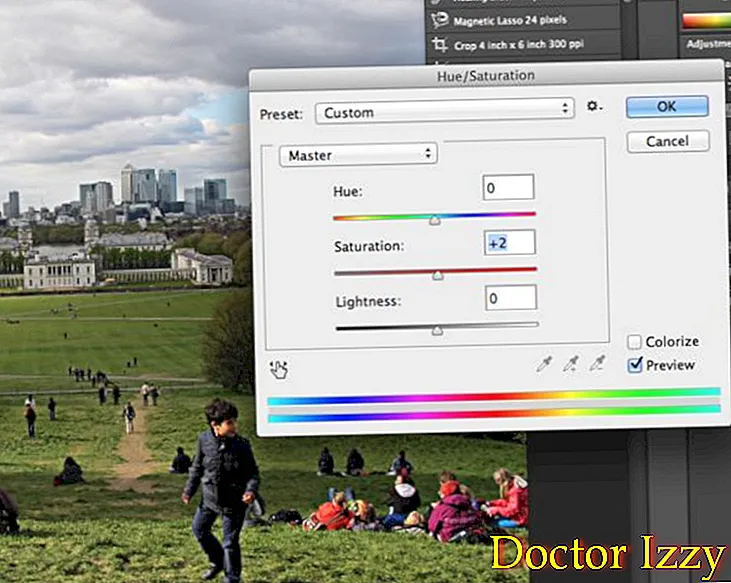
Với con trỏ được chọn, hãy di chuyển lớp bạn đã chỉnh sửa lên trên hoặc sang một bên để bạn có thể nhìn thấy cả hai cạnh nhau, so sánh giữa hình ảnh gốc với hình ảnh mới.
Nếu bạn không thích kết quả, hãy xóa lớp đã sao chép bằng cách nhấp chuột phải vào nó trong cửa sổ "Lớp" và chọn "Xóa Lớp". Nếu bạn thích nó, hãy xóa lớp khác, lớp ban đầu và giữ lại lớp đã chỉnh sửa.
Bây giờ bạn biết cách cải thiện chất lượng ảnh bằng Photoshop vì vậy, bây giờ bạn có thể cho bạn bè xem tất cả ảnh chụp nhanh của bạn và tận hưởng những kỷ niệm của bạn với chất lượng cao.
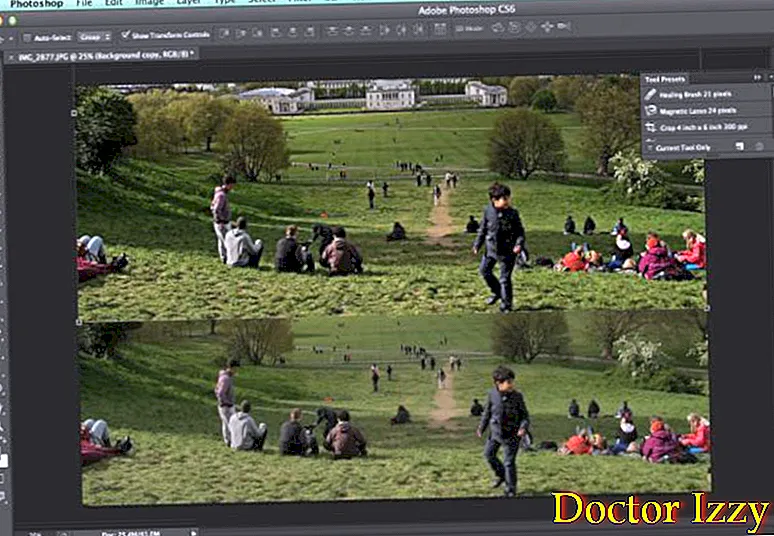
Nếu bạn muốn đọc thêm các bài viết tương tự như Cách cải thiện chất lượng ảnh bằng Photoshop, chúng tôi khuyên bạn nên nhập danh mục Thủ công mỹ nghệ và thời gian rảnh của chúng tôi.